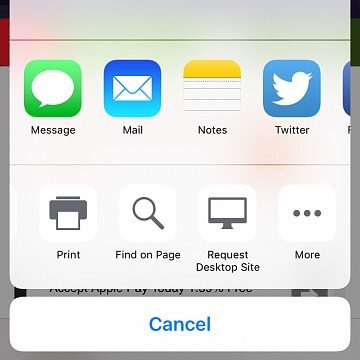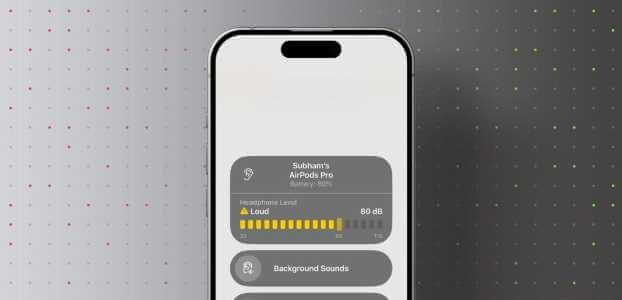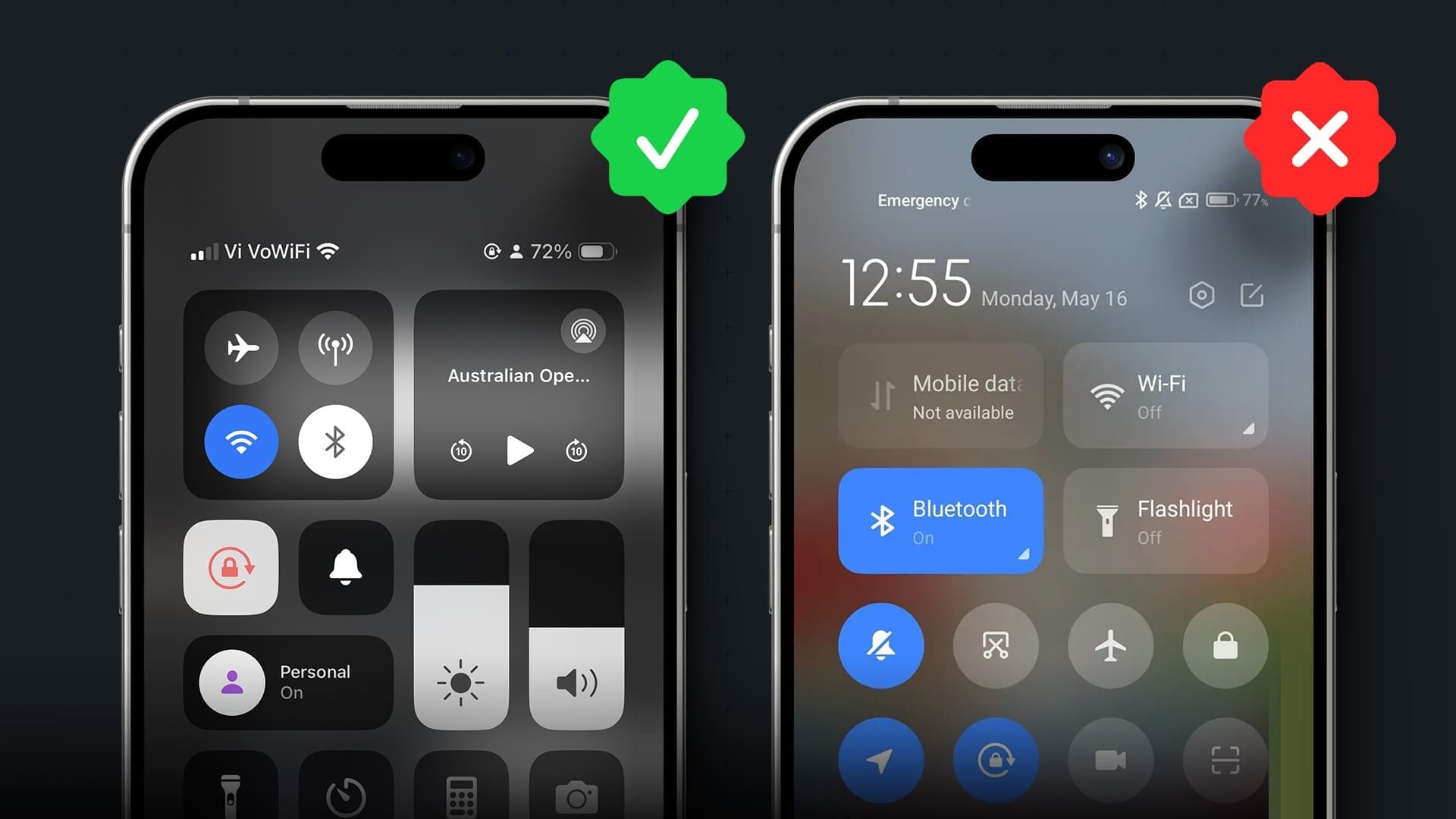EXIF, що означає Exchangeable Image File Format, є стандартним форматом, у якому зберігаються метадані зображення. Це включає такі деталі, як швидкість затвора, ISO, назва камери, експозиція, місцезнаходження тощо. Отже, якщо у вас увімкнено дозвіл на визначення місцезнаходження для камери, дані EXIF для фотографії також містять дату та місце, де було зроблено фотографію. Ось як редагувати дані зображення EXIF на iPhone.
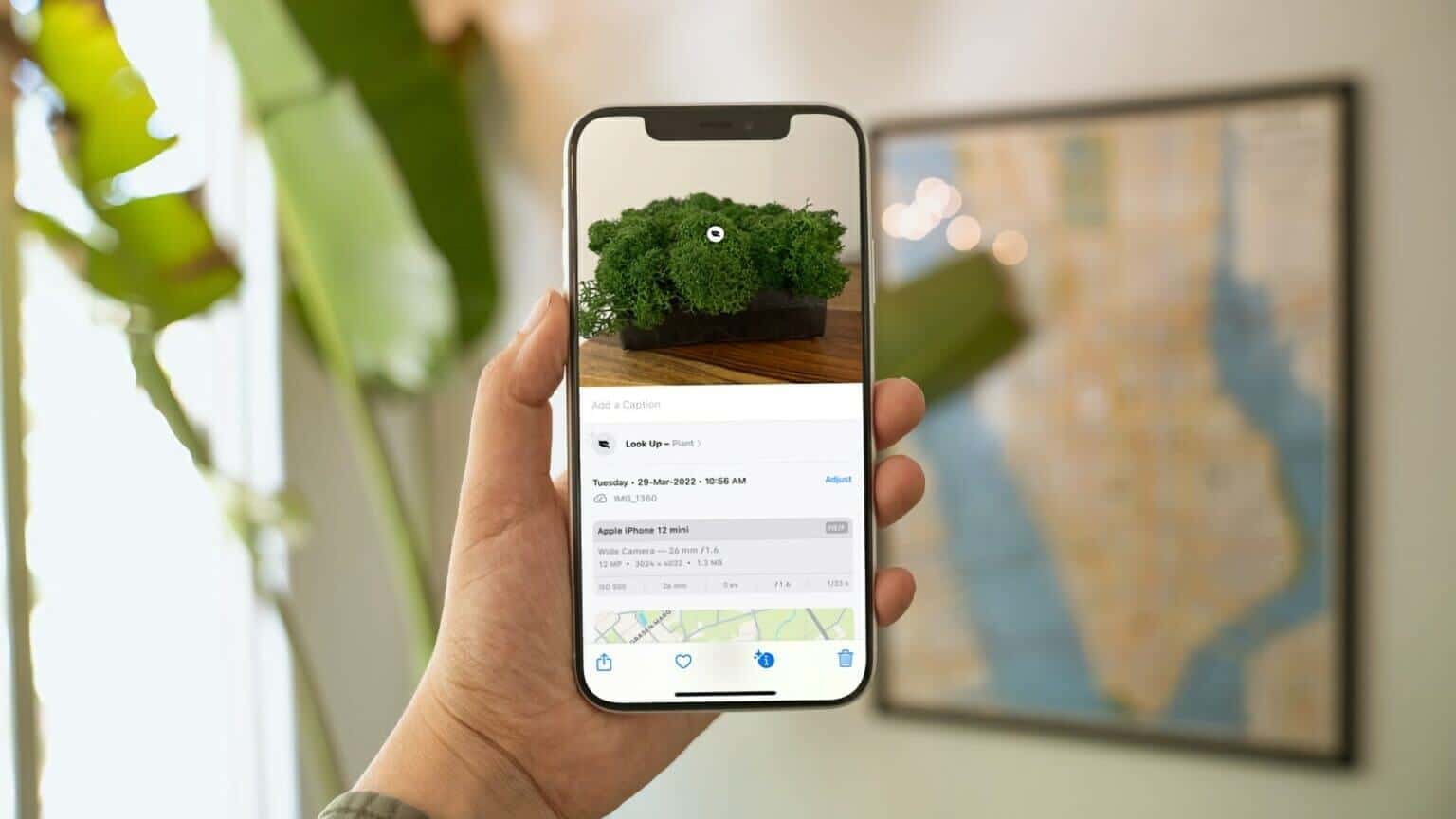
Більшість додатків можуть фоторедактор Читайте ці відомості щоразу, коли відкриваєте редаговане зображення. Однак будьте обережні, щоб не відкривати та не ділитися зображеннями з даними EXIF, оскільки вони також містять деталі розташування.
Для редагування та впорядкування фотографій або Захистіть свою конфіденційність Ви можете легко редагувати дані EXIF зображення та видалити деталі розташування. Ось як редагувати метадані фотографії на iPhone.
ПЕРЕГЛЯНУТИ EXIF ДАНІ ЗОБРАЖЕННЯ НА IPHONE
Цілком природно дивуватися, як ви можете легко Переглядайте дані EXIF на своєму iPhone себе. Це допоможе вам дізнатися, які метадані EXIF конкретна фотографія зберегла на вашому пристрої.
Розділ 1: ввімкнути Додаток для фотографій на вашому iPhone.

Розділ 2: Натисніть на Зображення щоб відкрити його.

Крок 3: Проведіть пальцем угору по зображенню або торкніться значок (i). Він покаже вам ваш iPhone Дані EXIF на зображенні у файлі. Ви можете побачити характеристики камери, дату зйомки та навіть місце зйомки.
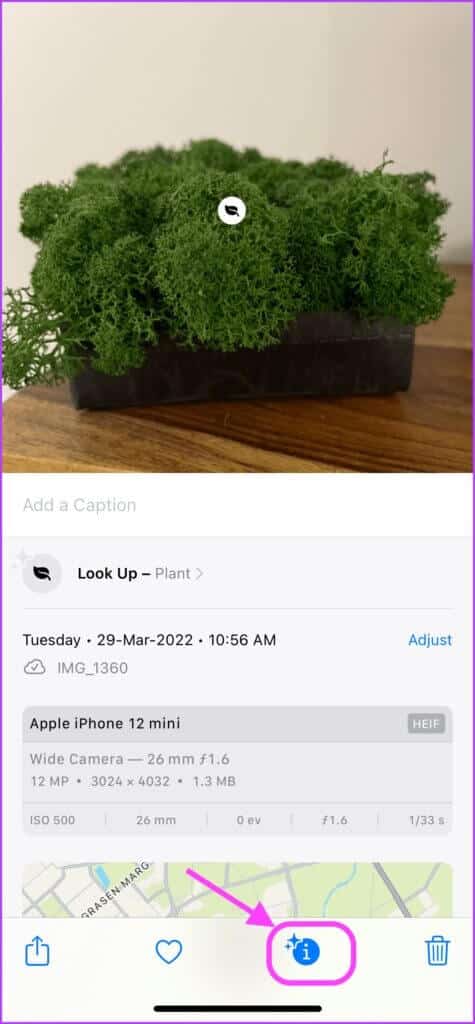
РЕДАГУВАЙТЕ ДАТУ ТА ЧАС EXIF НА IPHONE
Програма Photos дозволяє легко змінювати метадані даних. Це дуже корисно, коли ви хочете впорядкувати фотографії певним чином. Іноді імпортовані зображення, зроблені з інших цифрових камер, можуть мати неправильну дату. Виправлення цих даних гарантує, що ваш iPhone відображатиме фотографії в правильному порядку.
Розділ 1: ввімкнути Додаток для фотографій на вашому iPhone.

Розділ 2: Натисніть на Зображення Ви хочете відредагувати дані дати та часу EXIF.

Крок 3: Потягніть на зображенні або натисніть значок (i) Щоб виявити Дані EXIF І натисніть Кнопка встановлення поруч з Дата.
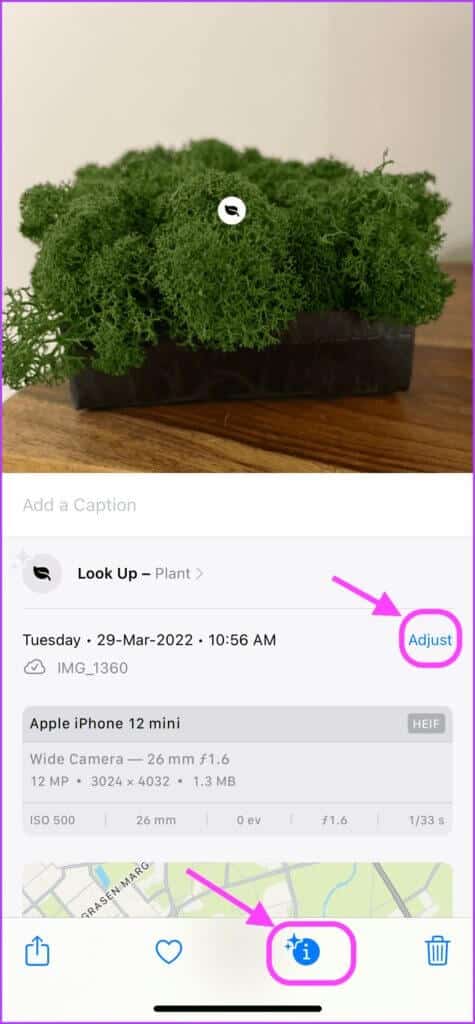
Розділ 4: Натисніть на Частка списку опустіться вгорі ліворуч календарне поле Відкривати відображення місяця.
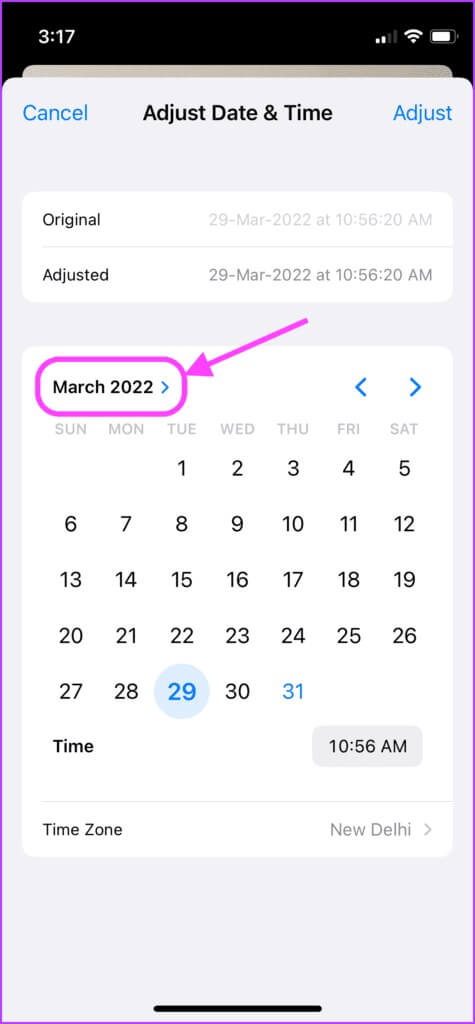
Розділ 5: використання коліщатка прокрутки Щоб змінити місяць і рік, натисніть Частка списку Потягніть вниз, щоб закрити відображення місяця.
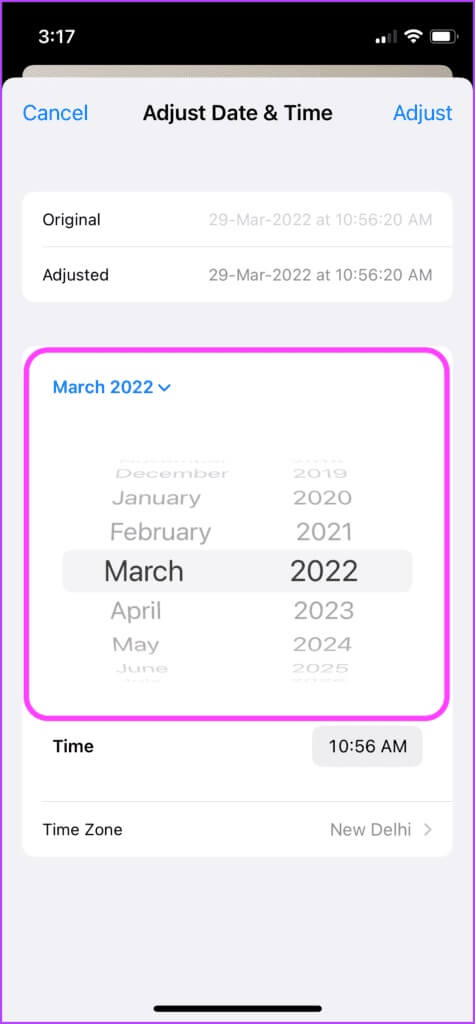
Крок 6: Натисніть, щоб вибрати التاريخ які ви хочете встановити.
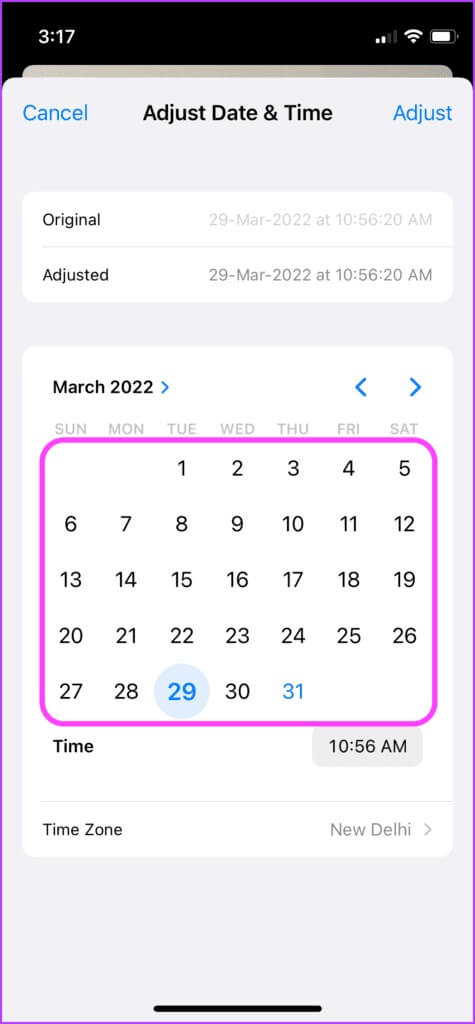
Розділ 7: Натисніть на Час у нижньому правому куті та прокрутіть, щоб вибрати час, який потрібно встановити.
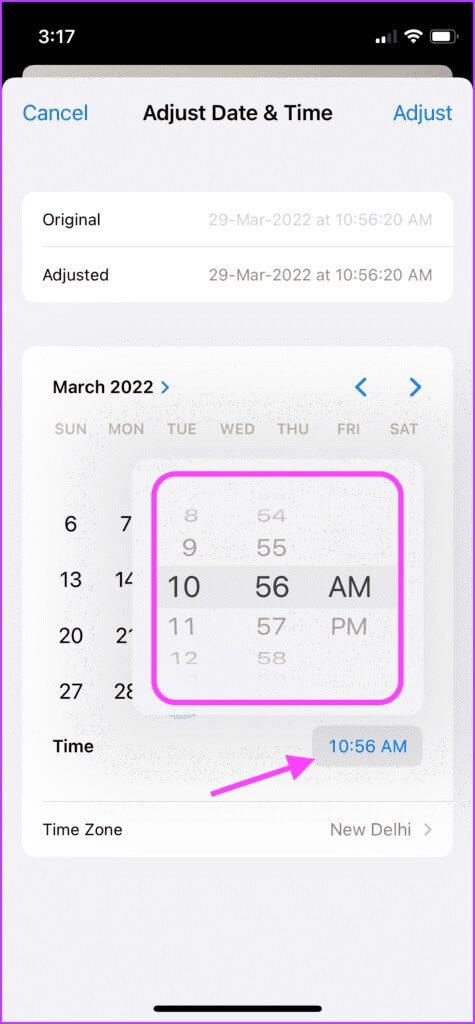
Розділ 8: Ви навіть можете змінитися часовий пояс зображення, натиснувши на Кнопка часового поясу На дні.
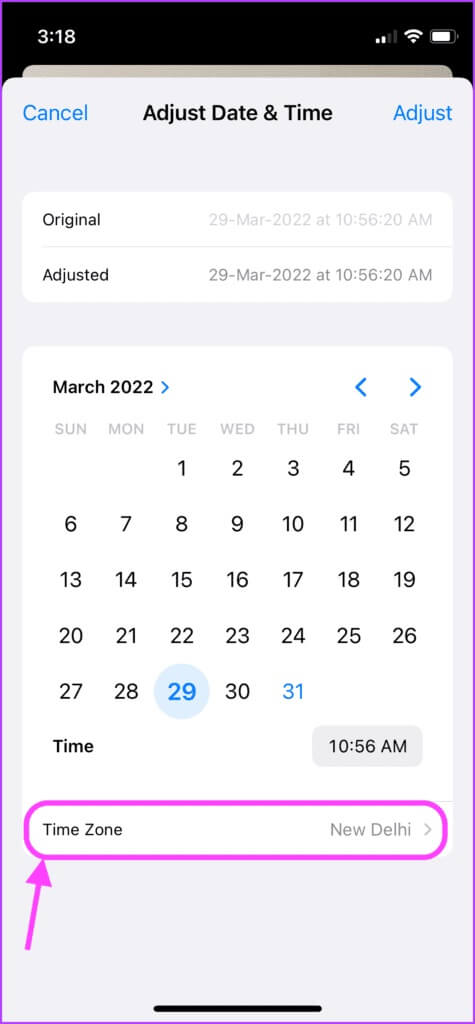
Крок 9: Натисніть на хрестик кнопка у верхньому правому куті, щоб видалити поточний часовий пояс.
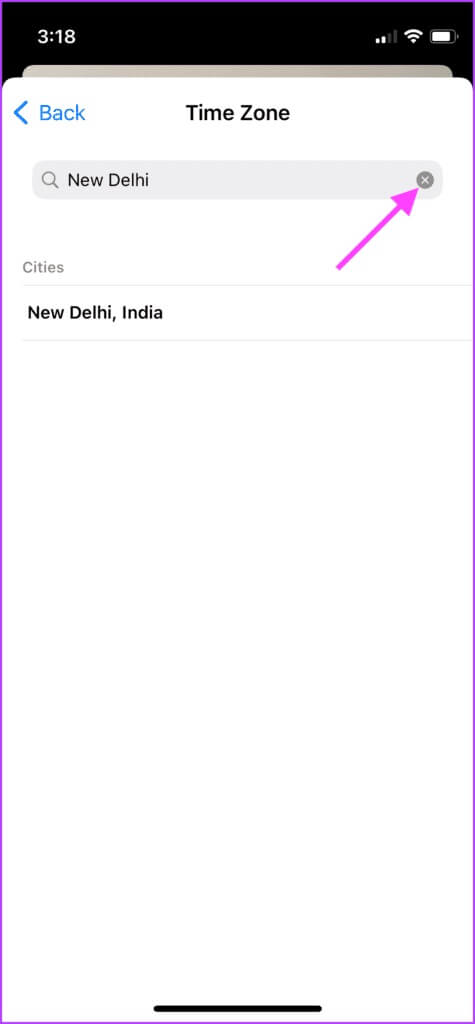
Розділ 10: Шукати ваш часовий пояс Торкніться відповідного результату, щоб додати його.
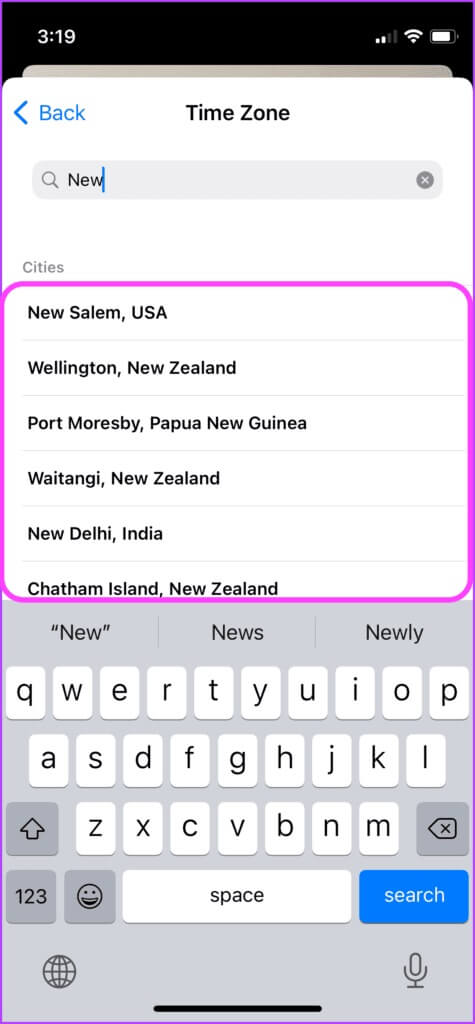
Розділ 11: Коли все впорядковано, натисніть Кнопка налаштування у верхньому правому куті, щоб зберегти зміни.
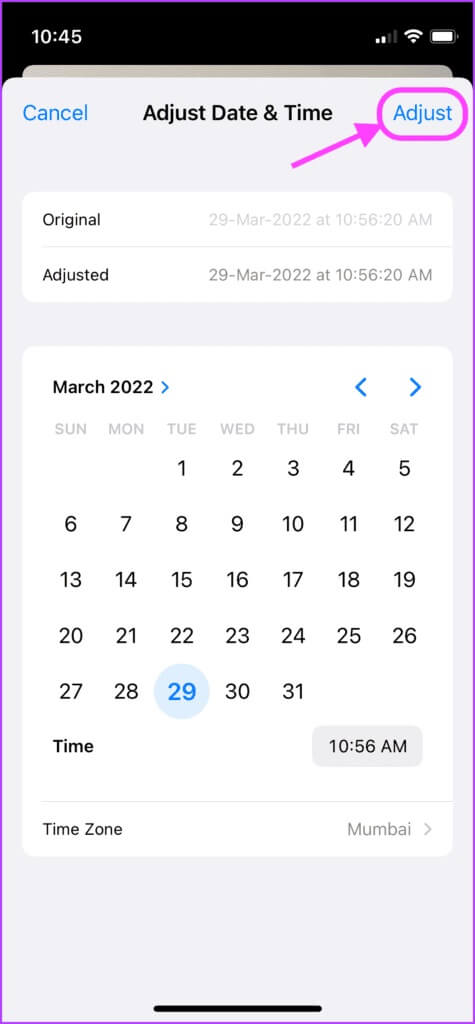
Редагувати та видаляти EXIF-дані веб-сайту
Якщо ваші фотографії зберігаються з даними про місцезнаходження, і ви не хочете, щоб вони включали їх, ви можете легко змінити їх на своєму iPhone. iPhone використовує дані про місцезнаходження для впорядкування фотографій і створення спогадів для відображення фотографій з того самого місця.
Однак ви також можете видалити дані про місцезнаходження з міркувань конфіденційності, щоб не ділитися цими деталями, навіть якщо ви ділитеся фотографіями з друзями або в Інтернеті. Ось як змінити та видалити дані EXIF веб-сайту на вашому iPhone.
Розділ 1: ввімкнути Додаток для фотографій на вашому iPhone.

Розділ 2: Натисніть на потрібне зображення Редагувати метадані на її сайт.

Крок 3: Проведіть пальцем угору Зображення або натисніть значок (i) Щоб виявити Дані EXIF.
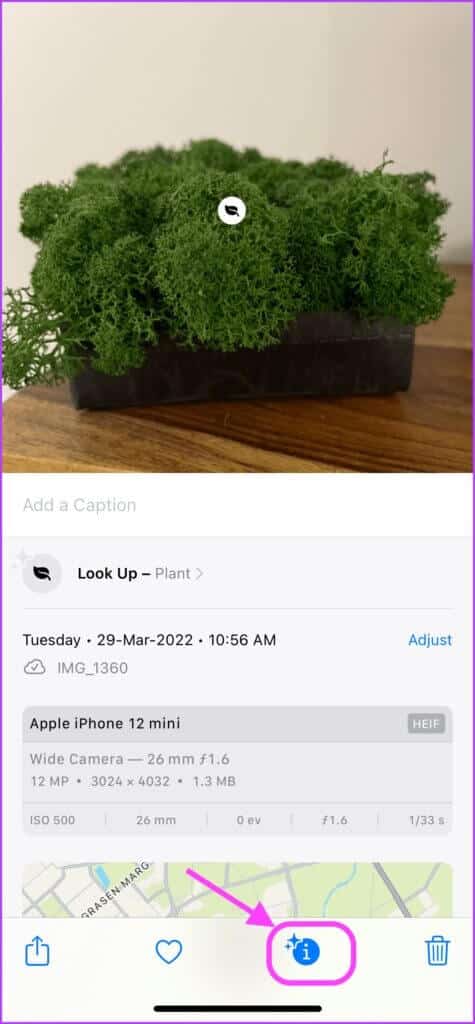
Розділ 4: Прокрутіть униз і торкніться Кнопка встановлення Нижче карта сайту.
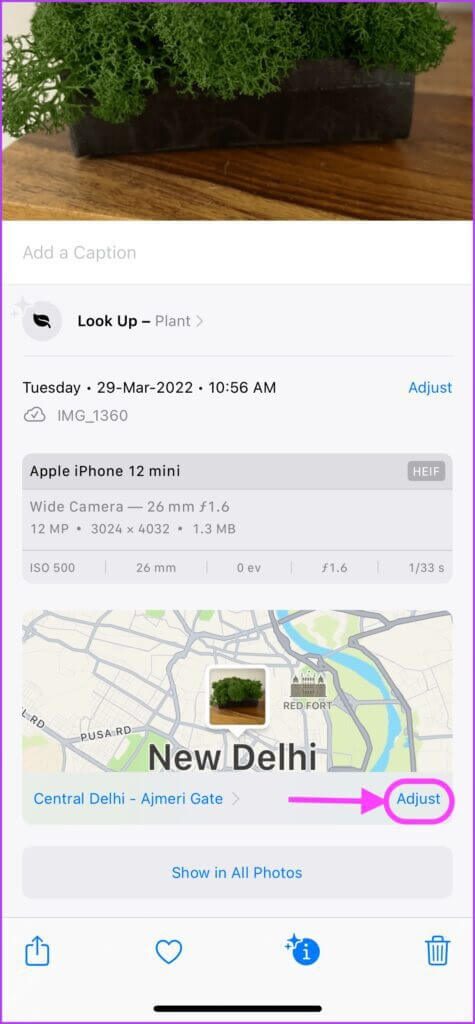
Розділ 5: Натисніть на хрестик кнопка في поле пошуку видалити Поточна адреса.
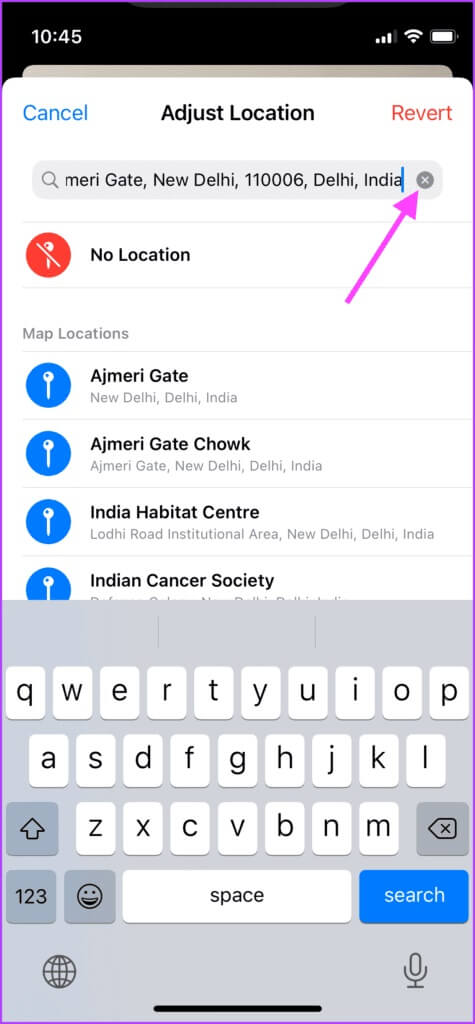
Крок 6: Шукати Правильна адреса і натисніть, щоб вибрати його.
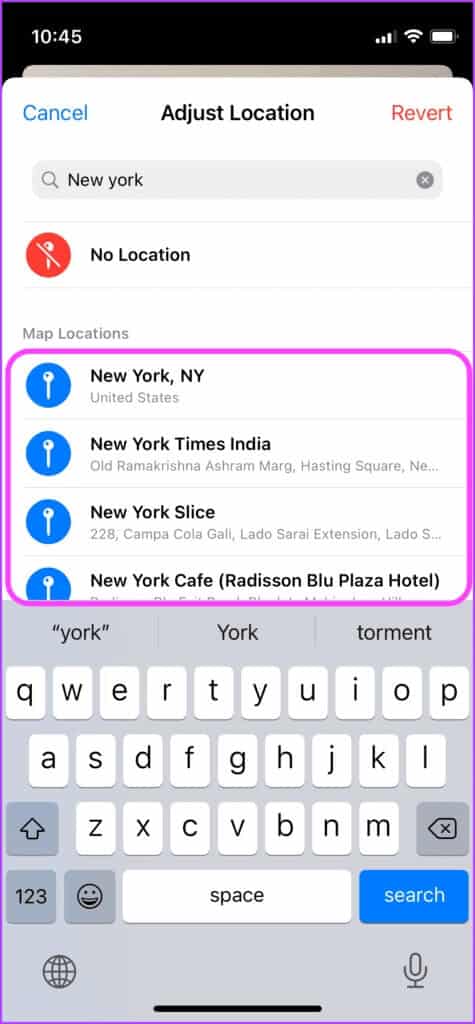
Розділ 7: якщо ти хочеш Видалити метадані для сайту натисніть Немає кнопки місцезнаходження.
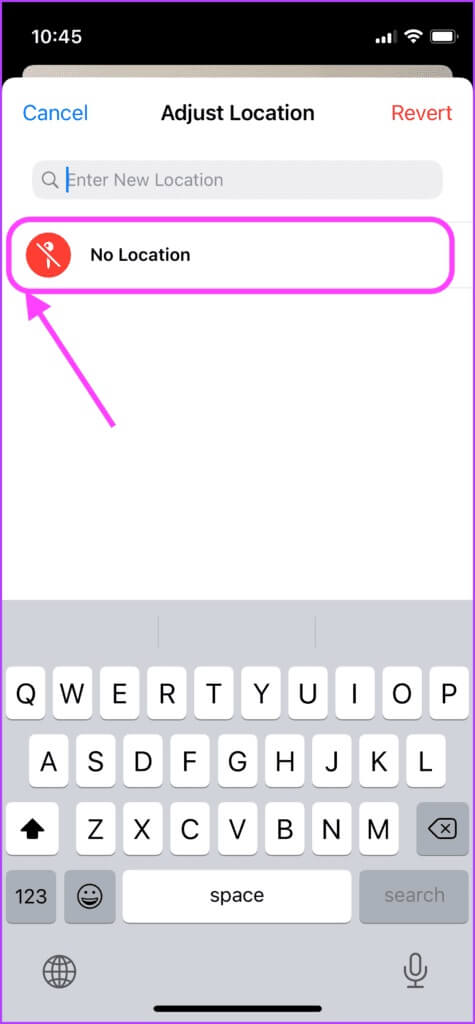
Видаліть дані фотографії, перш ніж ділитися
Програма «Фотографії» на iPhone також дозволяє видаляти дані про місцезнаходження та метадані, перш ніж ділитися фотографією або фотографіями. Ось як це зробити.
Розділ 1: ввімкнути Додаток для фотографій на вашому iPhone.

Розділ 2: Натисніть на Зображення якими ви хочете поділитися, щоб відкрити їх.

Крок 3: Натисніть на Кнопка "Поділитися" у нижньому лівому куті, щоб поділитися фотографією.
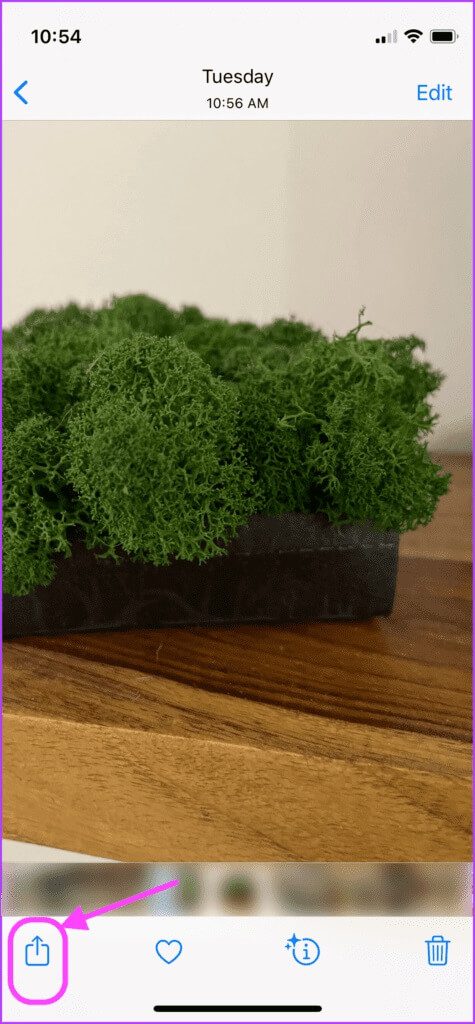
Розділ 4: Тепер натисніть Кнопка параметрів Маленький у верхньому лівому куті поруч із мініатюрою.
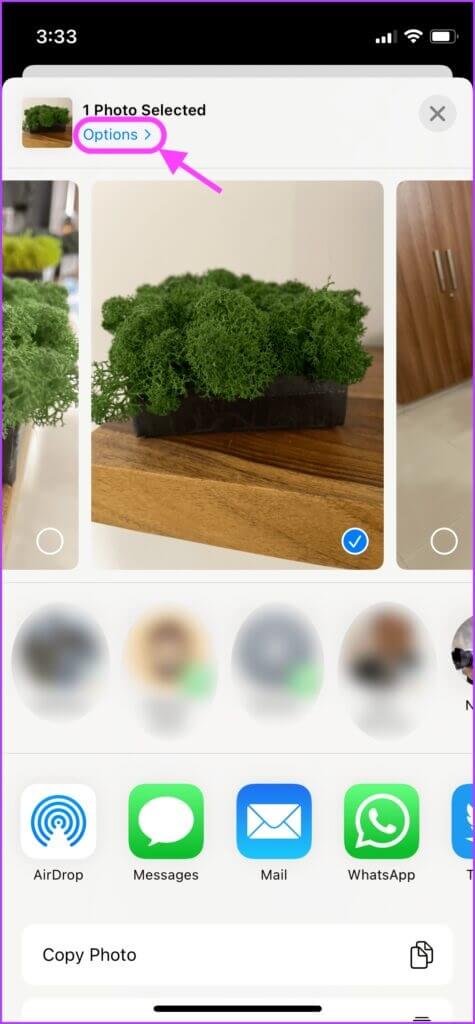
Розділ 5: На цій сторінці вимкніть кнопка перемикання поруч з Опція «Усі дані зображення».
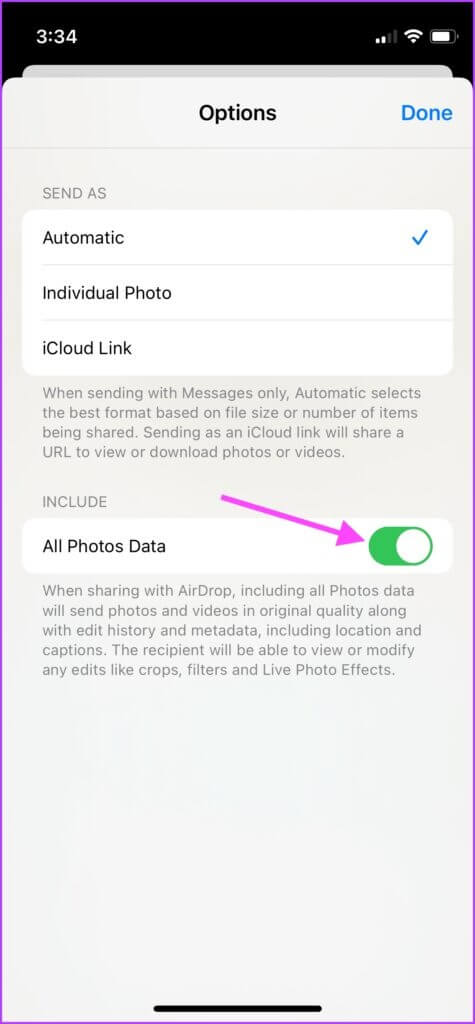
Крок 6: Натисніть Готово, щоб зберегти налаштування. Тоді ваш iPhone видалить дані EXIF перед тим, як будь-які фотографії будуть надіслані.
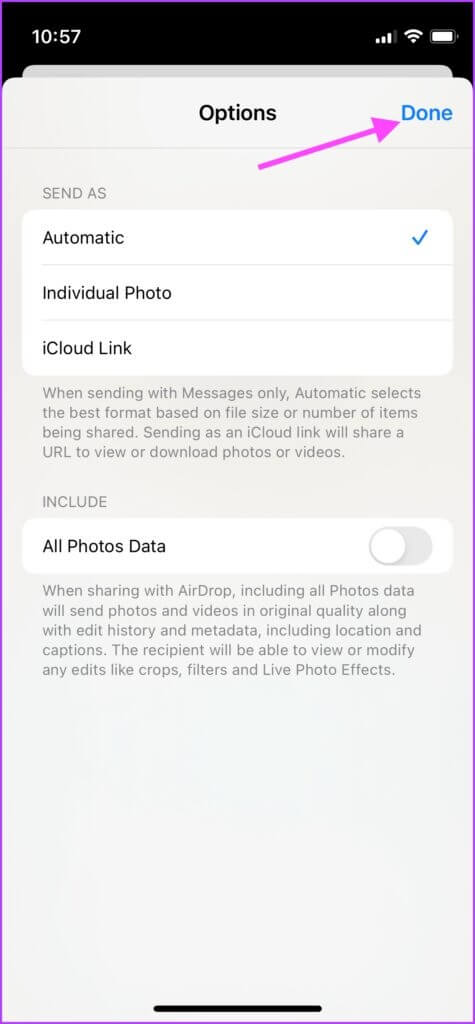
Переглядайте та редагуйте EXIF-дані фотографій на IPHONE
Програма «Фотографії» на iPhone дає вам можливість переглядати та редагувати дані EXIF фотографій. Хоча цього більш ніж достатньо для більшості користувачів, якщо ви це зробите, ви можете триматися подалі від сторонніх програм для редагування EXIF, якщо вони вам не потрібні. Захистіть конфіденційність своїх фотографій і місцезнаходження, видаливши дані. Наведені вище кроки пояснюють, як редагувати EXIF-дані фотографії на iPhone.